Sledujeme bílého králíka, jak vyměnit matici na notebooku vlastními rukama

- 4714
- 1457
- Leo Frydrych
Obsah
- Jak zjistit, která matice je nainstalována na vašem notebooku
- Jaké parametry jsou důležité pro výběr kompatibilní matice
- Pravidlo - pravidlo, ale existují výjimky
- A teď - „Demontáž“. Vše, co je popsáno níže, se provádí na vašem strachu a riziku
- Trochu o připojení LED namísto CCFL prostřednictvím kabelu

Pokračujte v tématu nezávislé upgrade/opravy našich elektronických asistentů, povíme si o obnově nejzranitelnější části mobilního počítače. Dnešní příběh se věnuje tomu, jak nahradit matici na notebooku.
Jak zjistit, která matice je nainstalována na vašem notebooku
Notebook notebook, jak jsme to již zjistili, Discord. Velmi podobné, dokonce i zcela navenek identické zařízení uvnitř mohou být úplně jiné. Ano, co je podobné ... dokonce i stejný model někdy ponechává montážní linku s různými typy matic, které nejen přijímají a mění místa. Jedním slovem, abyste si vybrali novou „tvář“ v cestě rozbité, musíte znát jeho parametry.Abychom se rozhodně neudělali chybu při výběru, protože moderní LED matice nejsou příliš levné, můžete si koupit naprosto stejné jako analýza. To však nemusí být v prodeji přesně. V tomto případě je přípustné vybrat zaměnitelný analog. Naštěstí je absolutní většina levných a středních notebooků vydaných v posledních letech vybavena typickými displeji, s vyhledáváním podrobností, na které dnes nejsou žádné problémy.
Jak určit typ matice nainstalované na notebooku? Existuje pouze jeden způsob, jak to udělat správně: podle továrního večírku Nomer uvedeného na štítku samotné matice, která se nachází na jejím zadním povrchu. Chcete -li se k tomu dostat, budete muset demontovat obrazovku.
Možná, že při hledání nové tváře pro svého elektronického přítele narazíte na webové služby, které automaticky vyberou kompatibilní náhradní díly podle počítačového modelu. Stojí za to jim důvěřovat? Jak jsem řekl, stejný model může být vybaven různými obrazovkami, a pokud vám taková služba poskytne několik možností, budete zmateni ještě více. Na druhou stranu, pokud služba patří do vážného specializovaného obchodu (Aliexpress k nim nepatří), můžete vyhledat objasnění jeho konzultantům.
Vraťme se na plochu na štítku. Na obrázku níže je zdůrazněn zelenou linií.
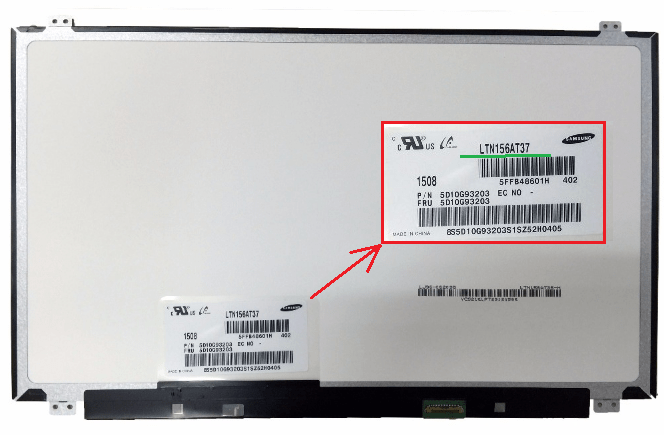
Znáte tento kód, stačí jej nakrmit Google nebo Yandex spolu se slovem „koupit“, a pokud část není vzácná nebo velmi zastaralá, otevřete desítky nabídek online obchodů.
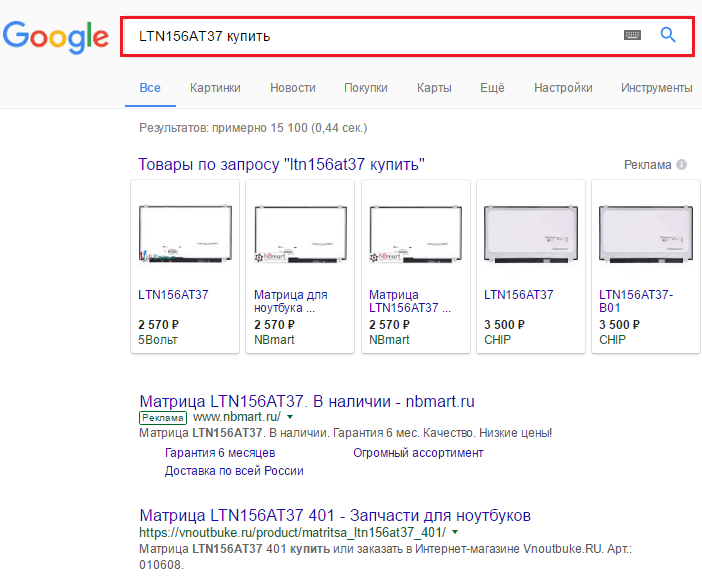
Některé parametry matic jsou šifrovány v stolech, zejména diagonální a výrobce. V mém příkladu - LTN156AT37, obrazovka má úhlopříčku 15,6 ”(číslo 156) a byla uvolněna společností Samsung, jak ukazuje šifra rostliny LTN.
Jaké parametry jsou důležité pro výběr kompatibilní matice
Starý i nový detail se musí shodovat:
- Úhlopříčka, Jinak nový není jednoduše vhodný ve velikosti.
- Povolení. Tento parametr je někdy označen pouze v pixelech, například 1280 × 800. Někdy - spolu s označeními dopisů, jako je WSVGA, WXGA, ETC. D. Posledně jmenovaný kromě povolení zohledňuje poměr stran obrazovky. Podrobnější informace o tom, co to znamená, lze získat z Wikipedie.
- Typ podsvícení - LED (LED, nejčastěji nalezená na moderních notebotech) nebo CCFL (LAMP - relativně zastaralé).
- Formový faktor: Tloušťka, umístění a typ spojovacích prostředků na kryt víka, místo připojení videa Shlef, počet kontaktů konektoru. Moderní LED matice jsou vybaveny 40-kolíkovými konektory, 30-kolíkami často trubice, ale ne vždy. 20-pin (vzácný) se nachází s jiným typem podsvícení. V případě neshody pouze pro snížení konektoru může být nová obrazovka připojena pomocí adaptéru speciálního adaptéru.
Pokusme se například vybrat analog již zmíněného „čenichu“ - LTN156AT37 (nalezeno na některých modelech Acer).
Pojďme na web jakéhokoli internetového obchodu, kde je jeho popis.

Ukazuje se, že jakákoli matice, s níž má náhradu:
- Diagonální - 15,6 ".
- Rozlišení - 1366 × 768 WXGA.
- LED podsvícení - LED.
- Konektor - 30 pinů.
- Upevňovací prvky (uši pod šrouby) - v horní a dolní části, konektor vlaku - z pravého dolního vzhledu, tloušťka - štíhlá (tenká).
Nyní se obracíme na katalogy a vybereme si z nich zboží s podobnými vlastnostmi. To však nemůžete udělat, protože obchody často uvádějí seznamy analogů v popisu každé matice. Ale protože informace nejsou vždy spolehlivé, je lepší zdvojnásobit kontrolu.
Uživatelé se často zajímají o to, zda je možné nainstalovat matici LED 30 nebo 40 pin místo 30-pinové CCFL, pokud odpovídají zbytku parametrů? Odpovím: Vzhledem k tomu, že nová matice CCFL zůstává stále stále méně (již nejsou vydány), byla vyvinuta smyčka adaptéra, která umožňuje takové náhradě vytvořit takovou náhradu. Posledně jmenované se obvykle prodávají na stejném místě jako matice.
Pravidlo - pravidlo, ale existují výjimky
Existují notebooky, jejichž matice jsou pevně přilepeny k víku, to znamená. V případě poškození výměny podléhá celému modulu zobrazení. Příkladem takových zařízení je MacBook Air 11 a 13. Kvůli odmítnutí mechanických upevňovacích prvků vzduchového krytu MacBook a jsou tak tenké.Na níže uvedené fotografii je zjevně patrné, že vzduchový kryt MacBook je asi dvakrát tenký než MacBook Pro Cover. Druhá matice je odnímatelná.
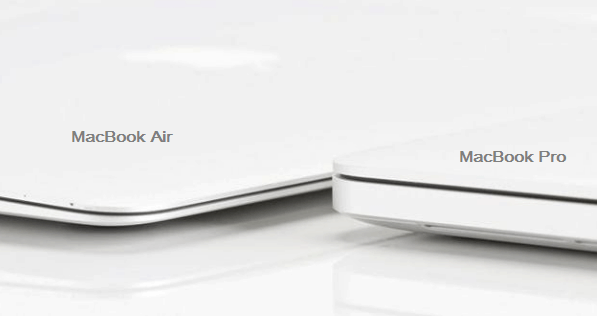
Mimochodem, pokusit se udělat něco podobného jako MacBooks (navenek, ale ne v kvalitě), podobné „životní hacky“ s lepidlem používají výrobci ze Středního království.
Nekompetence lepených matic Apple je samozřejmě podmíněná. Zkušení opraváři se dlouho naučili, jak je střílet a měnit, ale ti, kteří to nikdy předtím neudělali.
Oprava rozbité obrazovky s přilepenou maticí na levných čínských noteboonech je zpravidla nemožné kvůli nedostatku náhradních dílů. A také nevhodné v nákladech.
A teď - „Demontáž“. Vše, co je popsáno níže, se provádí na vašem strachu a riziku
Chcete-li rozebrat zkaženou matrici, budete potřebovat křížový šroubovák (nejlépe magnetický), tiskový nůž, plastovou kartu (může být nahrazena tenkým pravítkem nebo prostředníkem), stejně jako plastový nebo kovový spacha-Spuger pro kliknutí Západky a odpojení kontaktů.
Předtím, než se obrazovka rozloží, nezapomeňte zcela de -provést notebook - odpojte externí napájecí zdroj a baterie, i když je podle vás podle vašeho názoru vypuštěna.
Pak začneme demontovat rám zobrazení - detaily, které obklopují obrazovku. Na přední straně rámce jsou obvykle malé gumové podložky, které chrání obrazovku před kontaktem s klávesnicí při zavírání krytu. Pod některými z těchto obložení jsou šrouby, které drží rám.
Pomocí nože čepele pečlivě oddělujte obložení od rámu. Snažte se nedotknout prstů na jejich spodní povrch, pokryté lepkavou hmotou, jinak budou i nadále držet.
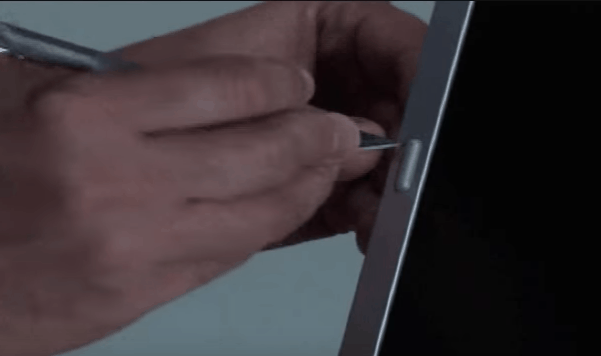
Pak otočte všechny šrouby. Pokud tomu tak není, pak je rám uchováván pouze na západkách.

Dejte rám rukama a zkuste se oddělit od obrazovky. Pokud se neposkytuje, vložte do mezery mezi ní a hlavní částí víka plastovou kartu nebo prostředníka a opatrně je řídí podél obvodu, klikněte na západky.
Některé rámy jsou navíc fixovány bilaterální páskou. Chcete -li je odstranit, musíte vyvinout trochu větší úsilí.

Odpojte rám, odložte jej stranou. Nyní před vámi je samotná matice. Nejčastěji jsou také připojeny k krytu notebooku se šrouby, ale existují modely, které jsou vloženy do drážky.
Odstraňte šrouby, které drží matici, poté ji vezměte po okrajích a položte je na klávesnici „obličej“.

Další fází je odpojení videa SHLEF a kabel střídače - ovládací zařízení podsvícení, které má samostatný konektor na matici CCFL. Nejprve odpojte vlak: Jemně vypněte pásku, kterou je připevněna k zadní stěně matice a pomůžete si s tungem, vyjměte jej z konektoru. Dále vypněte střídač. Pokud webová kamera sousedí s maticí, také ji odpojte.
Mimochodem, v této fázi stačí zjistit, jaký druh obrazovky je nainstalován v počítači. Částku, podle kterého je stanoven jeho model, jak si pamatujete, je uvedeno na štítku.

Instalace nové matice a sestavení displeje se provádí v opačném pořadí.
Trochu o připojení LED namísto CCFL prostřednictvím kabelu
Clufflery jsou zařízení ve formě pásky, na jejichž jednom konci je konektor pro připojení LED, na druhém - CCFL. Na střední části této pásky je připojen malý šátek - střídač pro ovládání LED osvětlení. Má také od 2 do 8 konektorů, poblíž, které jsou označeny značky nebo modelové notebooky - Asus, Dell, HP, Toshiba, Lenovo a T. D.
Co připojit hlavní konektory kabelu chatování, myslím, že je jasné. LED - k přístavu LED matice. CCFL - do video kabelu notebooku. Budete potřebovat pouze jeden z portů střídače - ten, na který bude vhodný kabel vaší investice CCFL.
Po připojení opravte kabel chatování na zadním panelu matrice pomocí lepicí pásky a můžete sestavit notebook. Pokud je vše provedeno správně, auto si nevšimne substituce.
- « Úkol poskytnout, jak si vybrat zesilovač mobilní komunikace a internet pro venkovský dům
- TV namísto PC Nejlepší bezplatné aplikace pro inteligentní televizi »

